在使用Microsoft Word进行文档编辑时,有时需要固定页面的某些元素,以确保它们在打印或电子分享时保持特定位置不变,以下是一些常见的固定页面元素的方法:
1. 固定标题和页脚
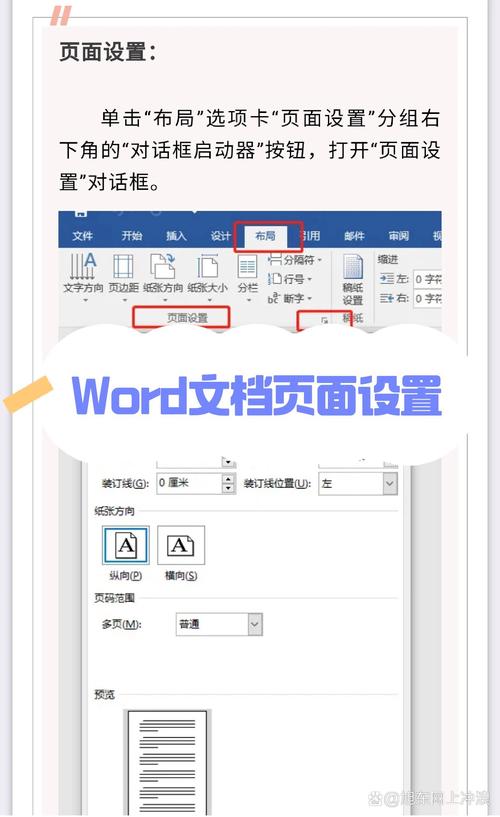
步骤:
1、双击页面顶部(或底部)的空白区域以进入页眉(或页脚)编辑模式。
2、输入您想要固定的文本。
3、选择“插入”选项卡,点击“快速部件”,然后选择“域”。
4、在“域名”列表中选择“Page Number”(页码)。
5、点击“确定”关闭对话框。
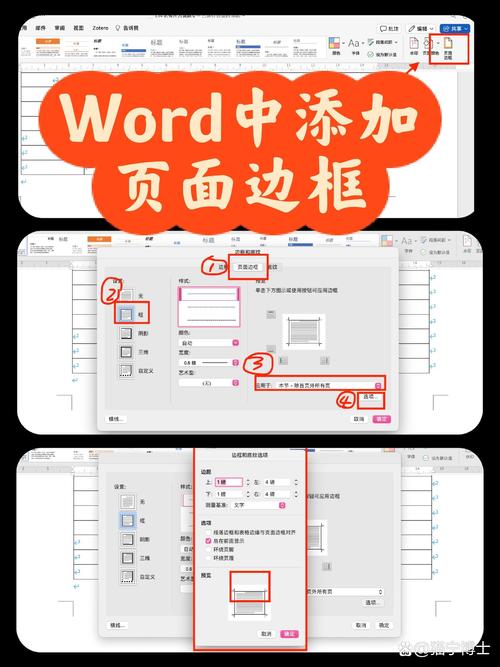
6、退出页眉或页脚编辑模式。
这样,无论文档如何调整,页眉或页脚的内容都会保持不变。
2. 固定图片或图形位置
步骤:
1、插入图片或图形到文档中。
2、右键点击图片或图形,选择“大小和位置”。
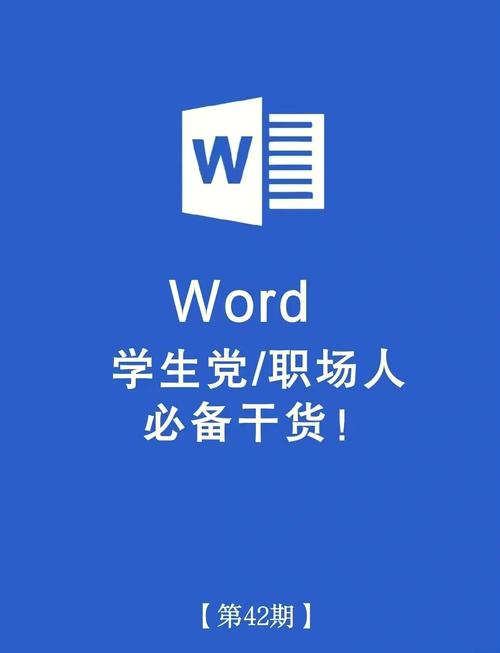
3、在弹出的对话框中,切换到“文字环绕”选项卡。
4、选择“嵌入型”以外的其他选项,如“四周型”、“紧密型”等。
5、切换到“位置”选项卡,勾选“相对于段落”并选择“页面”。
6、设置水平和垂直对齐方式,如“居中对齐”。
7、点击“确定”。
这将确保图片或图形在页面上的位置固定,不会随文本的移动而改变。
3. 使用表格固定内容
步骤:
1、插入表格到文档中。
2、将光标放在表格内,右键点击选择“边框和底纹”。
3、在“边框”选项卡中,选择“无”来去除表格边框。
4、在表格单元格中输入内容。
5、调整表格大小和位置,使其符合您的布局需求。
使用表格可以帮助您精确地控制内容的排列和对齐,尤其是在需要复杂布局时。
4. 固定文本框位置
步骤:
1、插入文本框到文档中。
2、在文本框内输入文本。
3、右键点击文本框的边框,选择“格式形状”。
4、在“布局”选项卡中,设置水平和垂直对齐方式为“相对于页面”。
5、调整文本框的大小和位置。
6、点击“关闭”完成设置。
文本框允许您在页面上自由放置文本,并且可以固定其位置以避免意外移动。
5. 使用分节符固定页面布局
步骤:
1、将光标放在需要开始新节的位置。
2、选择“布局”选项卡,点击“分隔符”,然后选择“下一页”。
3、在新节中插入内容。
4、重复以上步骤创建多个节。
5、双击每一节的页眉或页脚进入编辑模式。
6、取消选中“链接到前一节”复选框。
7、输入或修改该节的页眉或页脚内容。
8、退出编辑模式。
通过使用分节符,可以为不同的页面部分设置不同的页眉、页脚或其他页面元素,从而实现更灵活的页面布局控制。
相关问答FAQs
Q1: 如何在Word中固定一个图片的位置?
A1: 要固定图片的位置,您可以按照以下步骤操作:插入图片后,右键点击图片并选择“大小和位置”,在“文字环绕”选项卡中选择非“嵌入型”的环绕方式,然后在“位置”选项卡中设置水平和垂直对齐方式为“相对于页面”,并选择合适的对齐选项,这样图片就会在页面上保持固定位置。
Q2: 如何在一个Word文档中设置不同的页眉和页脚?
A2: 要在一个Word文档中设置不同的页眉和页脚,首先需要在文档中插入分节符(“布局”选项卡 > “分隔符” > “下一页”),然后分别双击每一节的页眉或页脚进入编辑模式,取消选中“链接到前一节”复选框,这样就可以为每个节设置不同的页眉和页脚内容了。
小伙伴们,上文介绍word怎么固定页面的内容,你了解清楚吗?希望对你有所帮助,任何问题可以给我留言,让我们下期再见吧。
内容摘自:https://news.huochengrm.cn/cyzx/23988.html
